 |
アップルメニューから[システム環境設定]をクリックします。
もしくはドックから[システム環境設定]をクリックします。 |
|
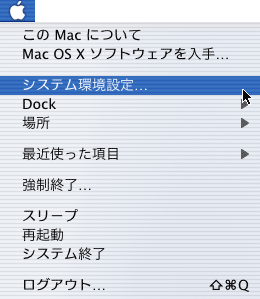 |
 |
[システム環境設定]ウインドウの[ネットワーク]アイコンをクリックします。 |
|
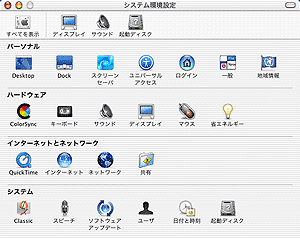 |
 |
[表示]から[内蔵 Ethernet]を選択します。 |
|
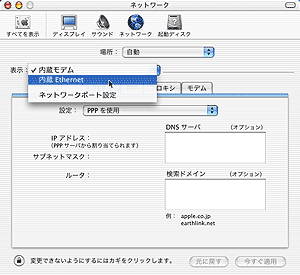 |
 |
[TCP/IP]タブをクリックし、[IPアドレス]及び[ルータ]のアドレス表記がそれぞれ下記のようになっていれば、本体とパソコンとの間のネットワーク接続が確立しています。 |
 |
|
IPアドレス |
デフォルトゲートウェイ |
| ADSLモデム MNV |
192.168.1.x |
192.168.1.1 |
| WebCaster
V100 |
192.168.0.x |
192.168.0.1 | | ※ x は任意の数字です。 |
 |
設定の確認が終わりましたら、[システム環境設定]を終了します。 |